1、首先,打开我们需要添加标注的pdf文档。如图:

2、接着,在pdf文档中,在菜单栏中找到“视图”,然后在弹出的下拉菜单中找到“工具”。如图:

3、接着,在工具弹出的下拉菜单中找到“注释”,点击“打开”。如图:
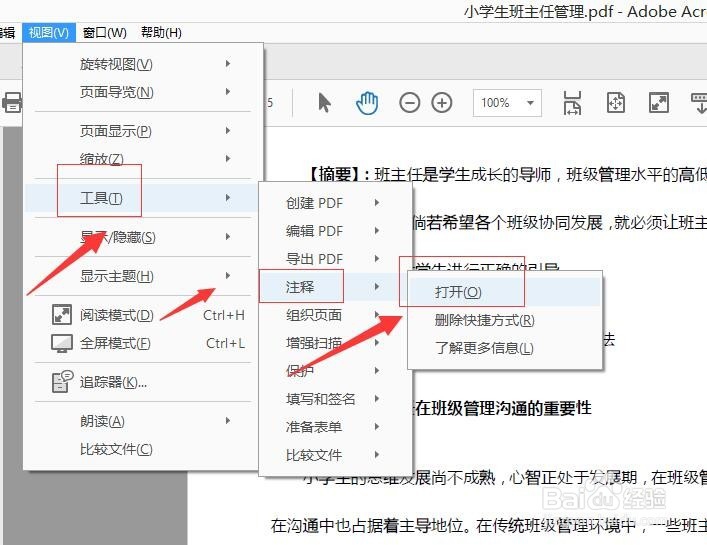
4、接着,进入注释添加界面,接着,在工具栏中,根据需要找到相对应的工具(这里以高亮文本为演示)。如图:

5、接着,点击“高亮文本”,进入高亮文本添加状态。如图:

6、接着,选中我们需要给文档做标注的位置,在右侧相应的位置输入我们需要的内容,然后点击“发布”。如图:

7、当然,如果你标注的内容发现有问题可以双击我们发布的内容进入修改的状态进行修改。如图:


8、如果我们右键单击我们选择高亮的地方,在艚硒渤恨弹出的对话框中,可以选择是弹出式标注,也可以设置其他的方式。如图:
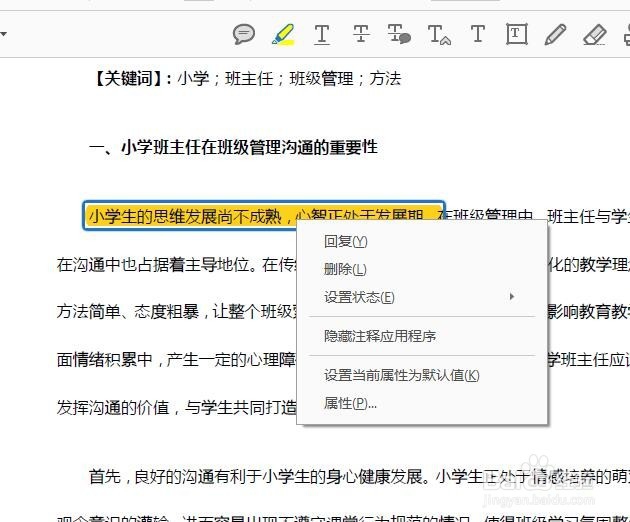

9、完成后,点击退出标注状态即可。然后记得保存文档,退出。如图:
